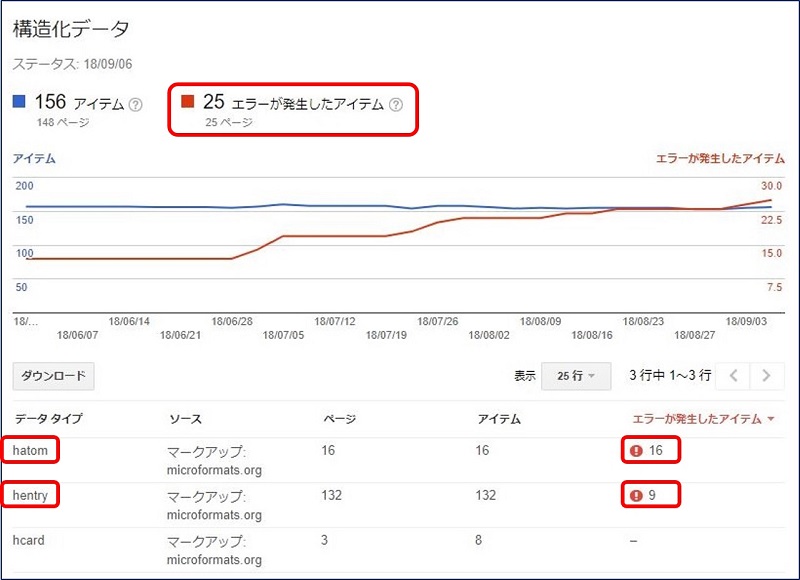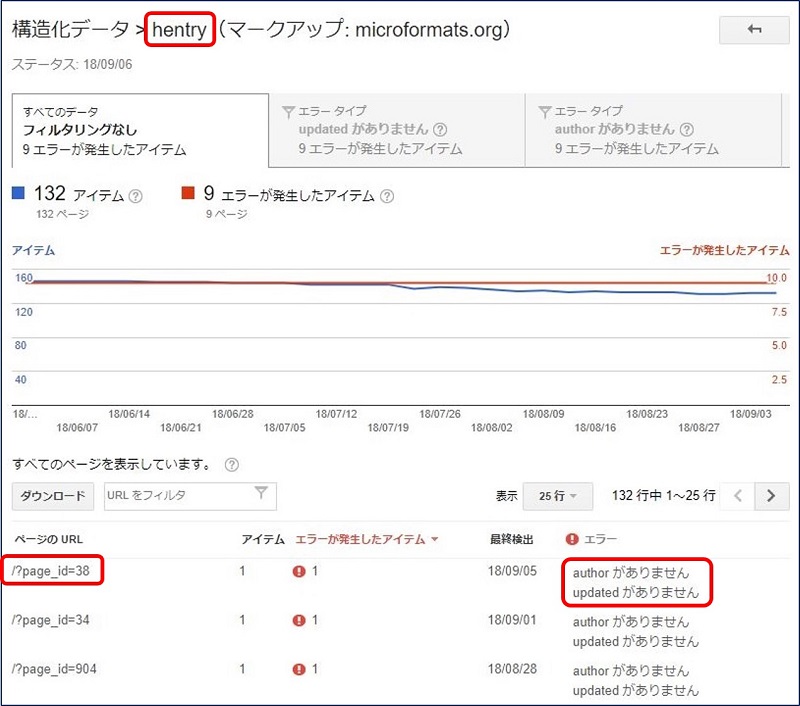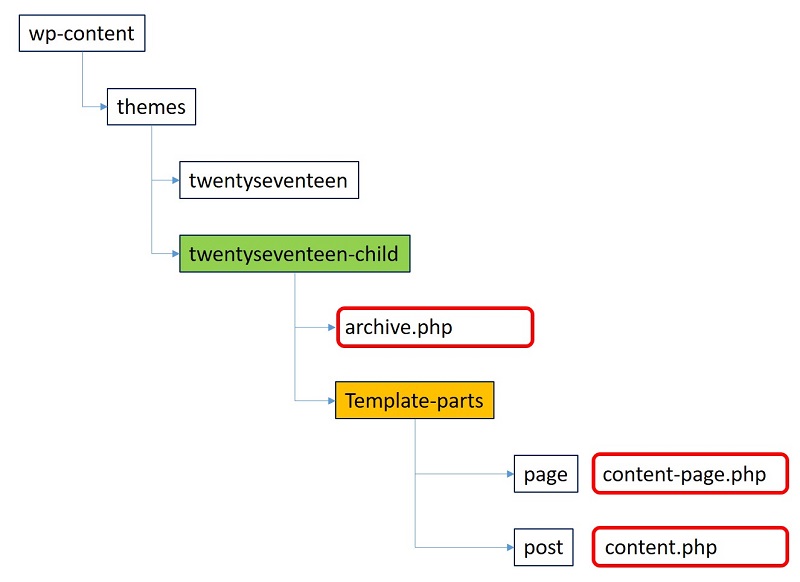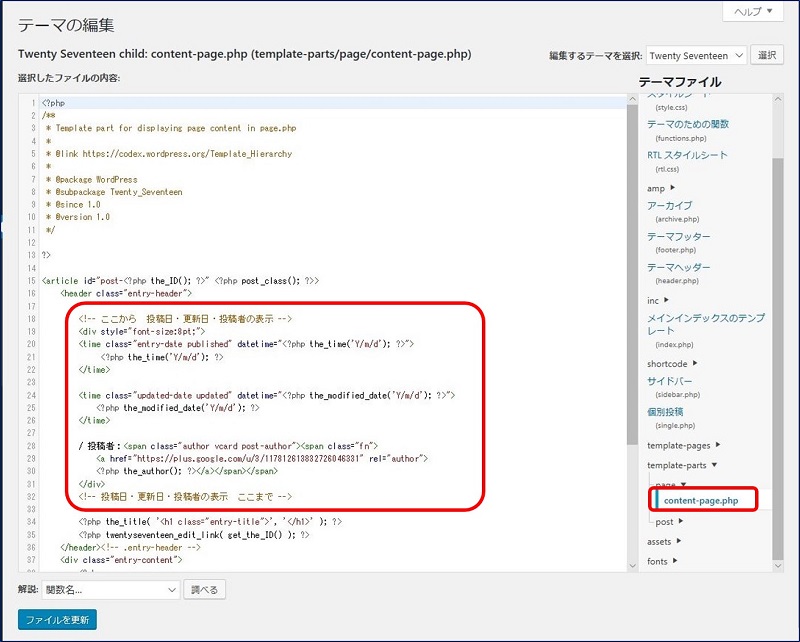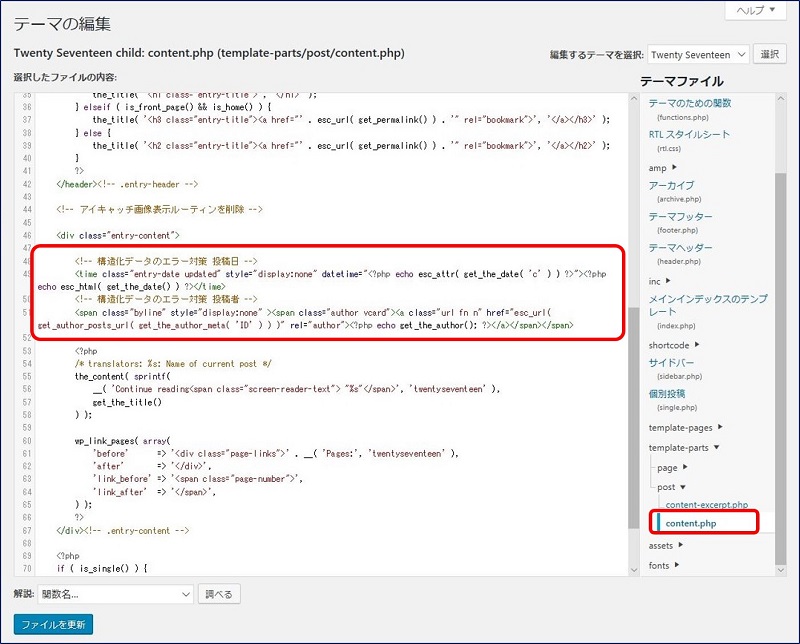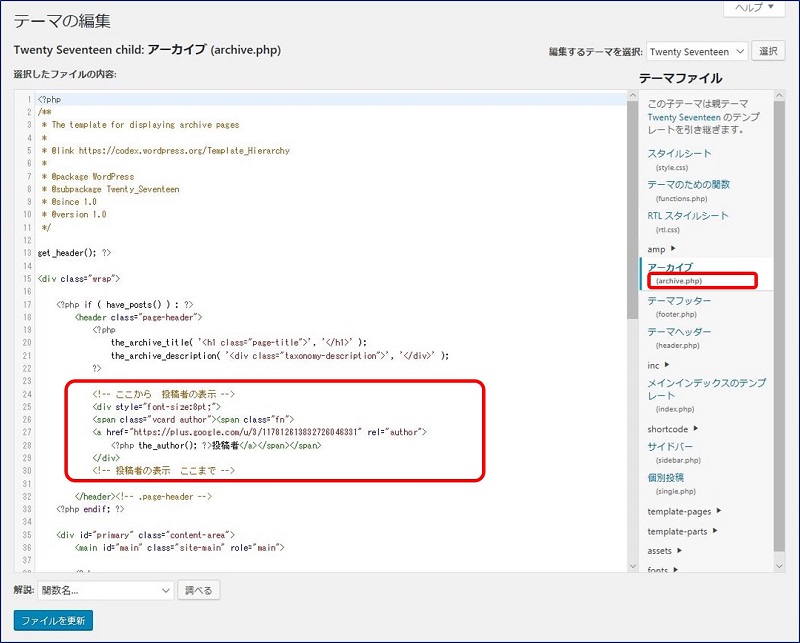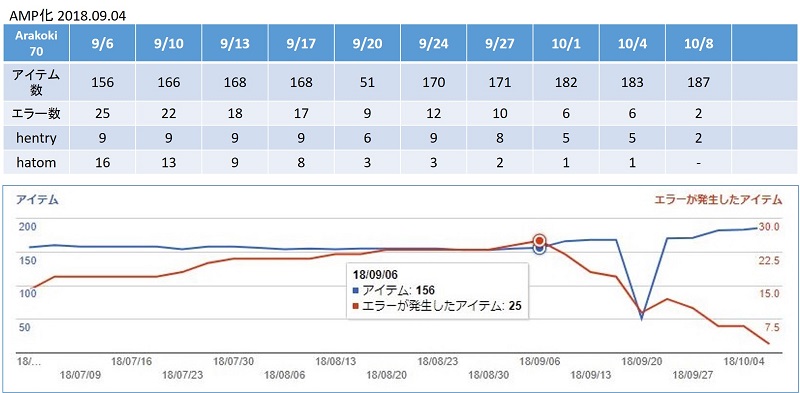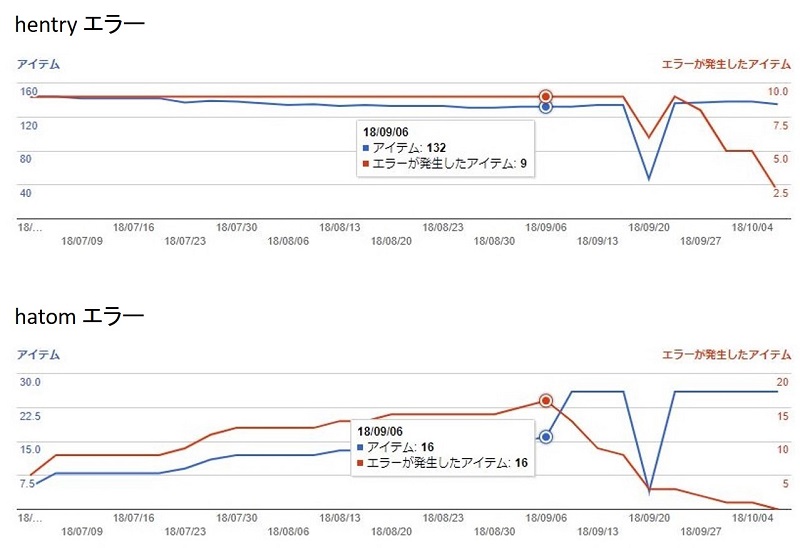WordPress Twentyseventeen サイトの管理
Search Console
構造化データ エラーへの対処
Search Console
構造化データ エラーへの対処
WordPressによるブログサイトで、構造化データのエラーが発生している。
hentry エラー: /?page_id=xx 固定ページでのみ発生。
・author がありません
・updated がありません
・updated がありません
hatom エラー: /?cat=xx カテゴリーページでのみ発生。
・author がありません
以下に、これらエラーへの対処方法を記載。
スポンサー リンク
1. 構造化データでのエラー発生状況
2. 子テーマでの対処要領
修正対象テーマファイル。
固定ページ:content-page.php と content.php
カテゴリーページ:archive.php
カテゴリーページ:archive.php
3. 固定ページ:「author がありません」「updated がありません」対策
hentry エラーへの対処
①.「外観」→「テーマの編集」→「template-parts」→ 「page」→ content-page.php を修正。
content-page.php に、投稿日・更新日・投稿者を表示する処理を追記する。
<!-- ここから 投稿日・更新日・投稿者の表示 -->
<div style="font-size:8pt;">
<time class="entry-date published" datetime="<?php the_time('Y/m/d'); ?>">
<?php the_time('Y/m/d'); ?>
</time>
<time class="updated-date updated" datetime="<?php the_modified_date('Y/m/d'); ?>">
<?php the_modified_date('Y/m/d'); ?>
</time>
/ 投稿者:<span class="author vcard post-author"><span class="fn">
<a href="https://plus.google.com/u/3/117812613832726046331" rel="author">
<?php the_author(); ?></a></span></span>
</div>
<!-- 投稿日・更新日・投稿者の表示 ここまで -->ポイント
「投稿者」の表示に、【 G+ プロフィール 】へのリンクを貼った。
「投稿者」の表示に、【 G+ プロフィール 】へのリンクを貼った。
②.「外観」→「テーマの編集」→「template-parts」→ 「post」→ content.php を修正。
content.php に、投稿日・投稿者を表示する処理を追記する。
<!-- 投稿日 -->
<time class="entry-date updated" style="display:none" datetime="<?php echo esc_attr( get_the_date( 'c' ) ) ?>"><?php echo esc_html( get_the_date() ) ?></time>
<!-- 投稿者 -->
<span class="byline" style="display:none" ><span class="author vcard"><a class="url fn n" href="esc_url( get_author_posts_url( get_the_author_meta( 'ID' ) ) )" rel="author"><?php echo get_the_author(); ?></a></span></span>
4. カテゴリーページ:「author がありません」対策
hatom エラーへの対処
「外観」→「テーマの編集」→「アーカイブ」→ archive.php を修正。
archive.php に、投稿者を表示する処理を追記する。
<!-- ここから 投稿者の表示 -->
<div style="font-size:8pt;">
<span class="vcard author"><span class="fn">
<a href="https://plus.google.com/u/3/117812613832726046331" rel="author">
<?php the_author(); ?>投稿者</a></span></span>
</div>
<!-- 投稿者の表示 ここまで -->ポイント
「投稿者」の表示に、【 G+ プロフィール 】へのリンクを貼った。
「投稿者」の表示に、【 G+ プロフィール 】へのリンクを貼った。
5. 対処結果
「エラーが発生したアイテム」数は徐々に減少し、1ヵ月掛かって「hentry の 2件」だけになった。
以上。
(2018.10.09)
(2018.10.09)
スポンサー リンク